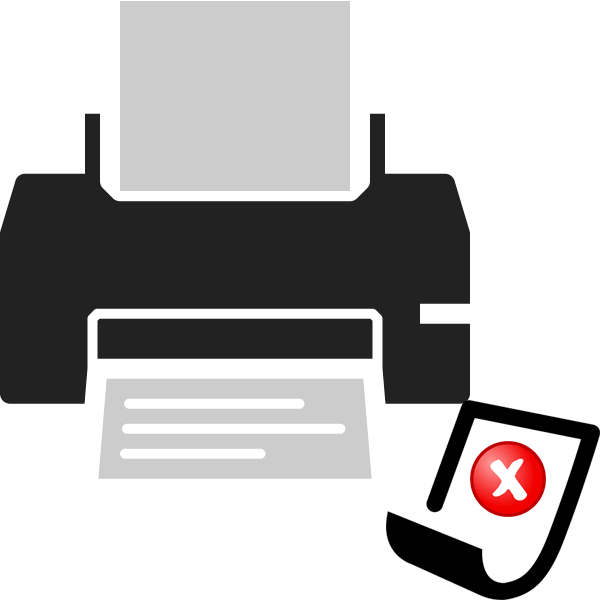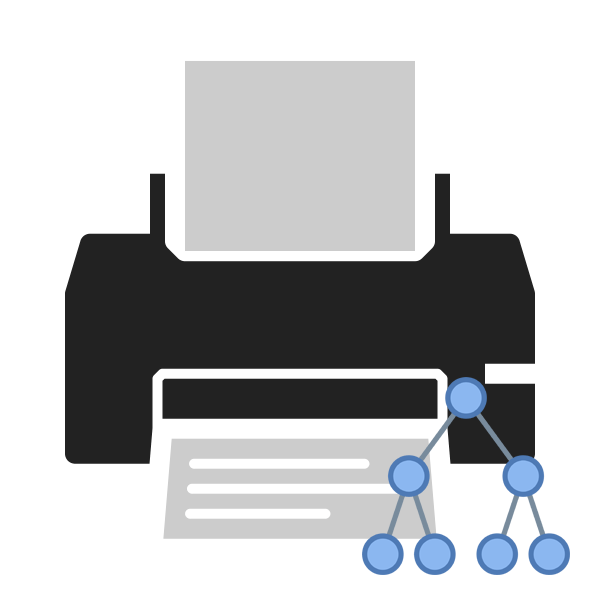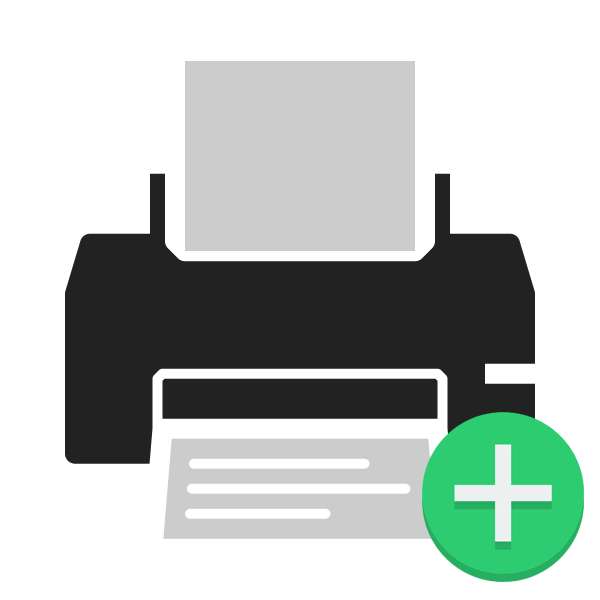Зміст
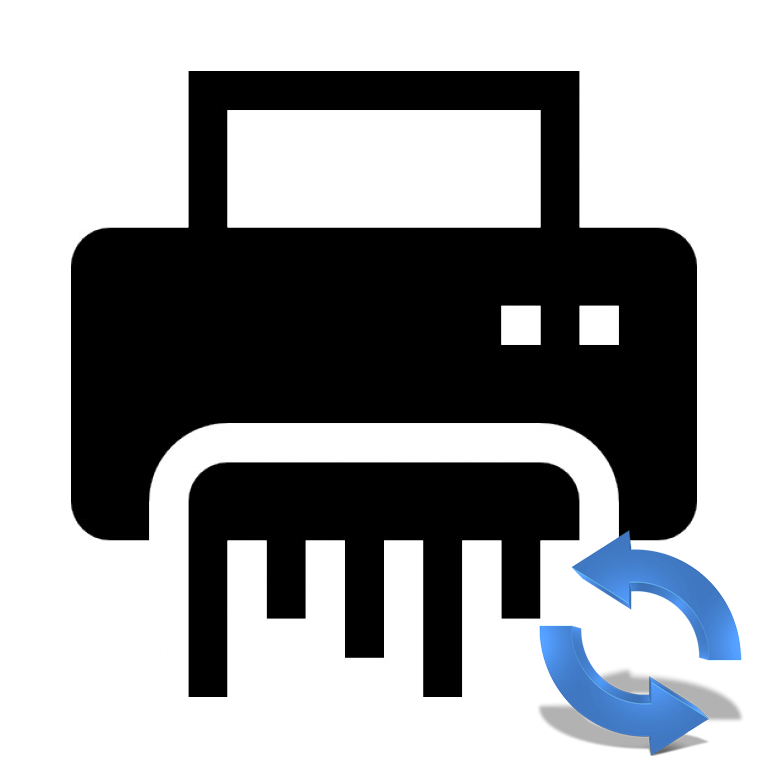
В процесі виконання друку деяка кількість випрыскиваемых чорнила не потрапляє на папір. В результаті відбувається скупчення фарби в ємності, призначеної спеціально для цієї мети. Принтер Canon MG2440 веде облік накопичення памперса, і коли він заповнюється, виводить на екран відповідне повідомлення. Однак при домашньому використанні домогтися повного накопичення чорнила в цій ємності практично неможливо, а це означає, що весь механізм працює не зовсім коректно. Далі ми поговоримо про те, як самостійно Скинути памперс і налагодити роботу девайса.
Читайте також: встановлення драйвера для принтера Canon MG2440
Скидаємо памперс на принтері Canon MG2440
Скидання лічильника памперса необхідний, щоб зникла постійна помилка про його переповненості. Проводити дану маніпуляцію варто тільки в тому випадку, коли ви на сто відсотків впевнені, що в ємності ще є достатньо місця для витрачених чорнила, оскільки апарат ви задієте рідко або він знаходиться в експлуатації короткий проміжок часу.
Всі дії проводяться в сервісному режимі, після входу в який анулюється гарантія на продукт. Тому ми не рекомендуємо проводити маніпуляції з принтером, якщо ви не впевнені в тому, що робите.
Перехід в сервісний режим
Як було сказано вище, виконувати сьогоднішнє завдання ми будемо в сервісному режимі обладнання. Перехід в нього необхідний для того, щоб використовуване програмне забезпечення змогло коректно відображати показники заповненості памперса, а також зуміло без проблем скинути їх. Для включення цього режиму у Canon MG2440 вам буде потрібно зробити наступні дії:
- Підключіть апарат до комп'ютера, але не вмикайте його. Якщо він знаходиться в активному стані, вимкніть його натисканням на відповідну кнопку.
- Затисніть клавішу &171; скасування&187; . Вона зображена у вигляді оранжевого трикутника в колі такого ж кольору.
- Потім, не відпускаючи & 171; скасування&187; , затисніть &171; включити&187; .
- Після запуску пристрою утримуйте &171; включити&187; і шість разів поспіль натискайте на &171; скасування&187; . Індикатор повинен кілька разів поміняти свій колір з жовтого на зелений і назад.
- Тепер можна відпустити обидві клавіші і дочекатися, поки індикатор перестане блимати.
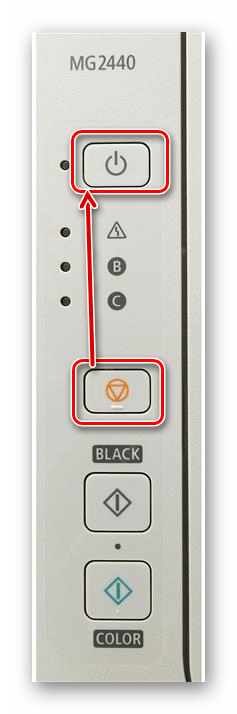

Якщо лампочка статично горить зеленим, значить, перехід в сервісний режим проведений успішно. Далі потрібно тільки анулювати лічильник памперса.
Спосіб 1: ServiceTool
Зараз Service Tool не підтримується розробником і його не можна завантажити з офіційного сайту, однак цей софт є найефективнішим і дієвим з усіх присутніх програм в Інтернеті. Тому вам доведеться завантажити його зі сторонніх ресурсів, робіть це на свій страх і ризик. Ми ж рекомендуємо перед відкриттям перевірити виконуваний файл на наявність вірусів будь-яким зручним способом.
Читайте також:
встановлення безкоштовного антивірусу на ПК
вибір антивіруса для слабкого ноутбука
Крім цього ми можемо порадити звернути увагу на сервіс VirusTotal, який перевіряє не тільки файли, але і посилання на наявність загроз.
Перейдіть на веб-сайт VirusTotal
Версій Service Tool існує безліч, точно сумісна з Canon MG2440 збірка v2000, тому краще Завантажити саме її. Після завантаження залишилося тільки відкрити софт і виконати наступні дії:
- Переконайтеся в тому, що програма розпізнала ваш девайс. Для цього клікніть на &171;Test Print&187; , щоб відправити в друк пробну сторінку.
- Знайдіть рядок &171;Counter Value&187; у розділі &171;Ink Absorber Counter&187; , щоб дізнатися, на скільки відсотків зараз заповнений памперс.
- Тепер це значення потрібно скинути. В категорії &171;Clear Ink Counter&187; встановіть значення &171;Absorber&187; на &171;Main&187; . Після чого перевірте значення &171;Counter Value&187; , воно повинно дорівнювати 0% .
- Якщо це не допомогло, виберіть параметр &171;Platen&187; замість &171;Main&187; .
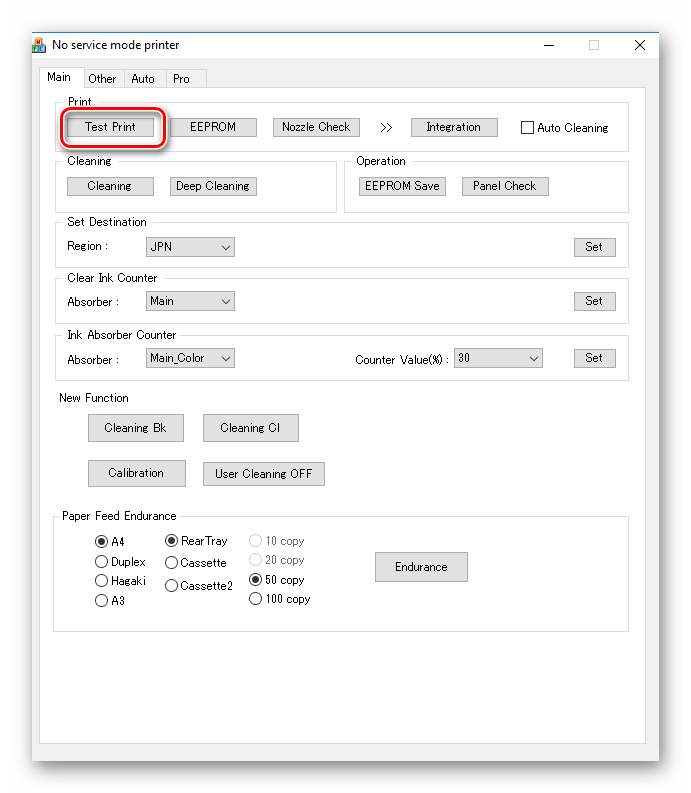
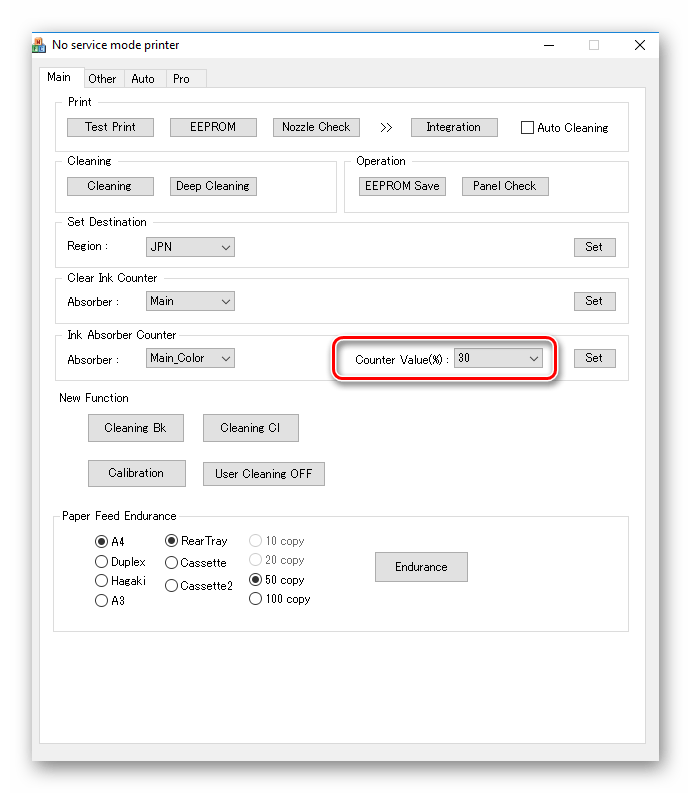

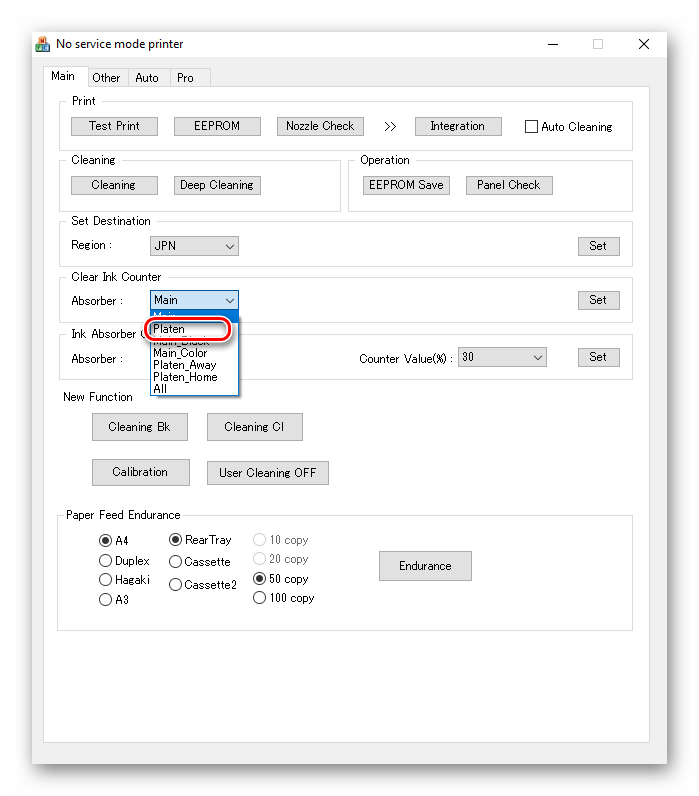
На цьому процес скидання лічильника памперса закінчено. Залишилося тільки вийти з сервісного режиму і перезавантажити девайс. Детальніше про це читайте в абзаці після способи 2 .
Спосіб 2: PrintHelp
Однією з найпоширеніших програм для роботи з принтерами різних виробників і моделей є PrintHelp . Її функціональність дозволяє проводити практично будь-які маніпуляції. Єдиним недоліком вважається платність практично всіх інструментів. Купується кожен з них окремо на офіційному сайті.
Ми не можемо гарантувати стовідсоткового успіху після використання даного софта, оскільки він не на всіх системах працює однаково добре, однак якщо Service Tool з яких-небудь причин вам не підійшов, спробуйте виконати наступні дії:
- Після завантаження PrintHelp відкрийте його майстер встановлення, прийміть умови ліцензійної угоди та натисніть на & 171; далі&187; .
- Виберіть папку для встановлення Програми та перейдіть до наступного кроку.
- Можете створити ярлик на робочому столі.
- Дочекайтеся закінчення інсталяції і запустіть PrintHelp.
- Зачекайте, поки всі файли будуть завантажені, а принтер відобразиться в списку пристроїв.
- Використовуйте вбудований помічник, щоб вибрати підключений принтер.
- Після придбання інструменту у вкладці & 171; Управління & 187; виберіть пункт & 171; скинути лічильники відпрацювання & 187; .
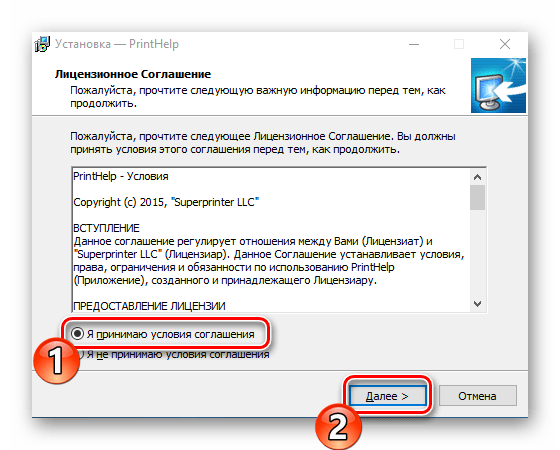
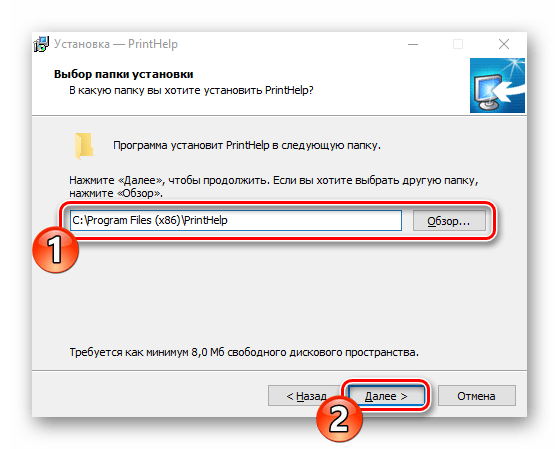
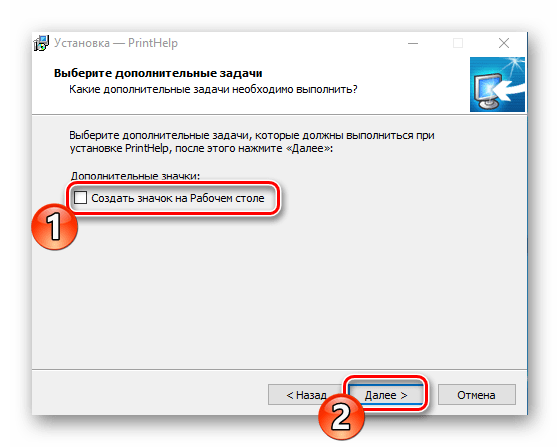
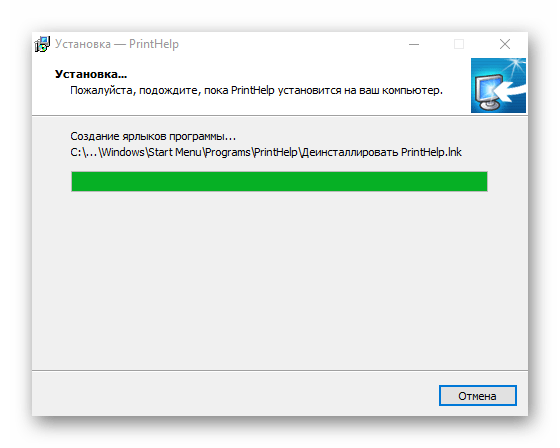
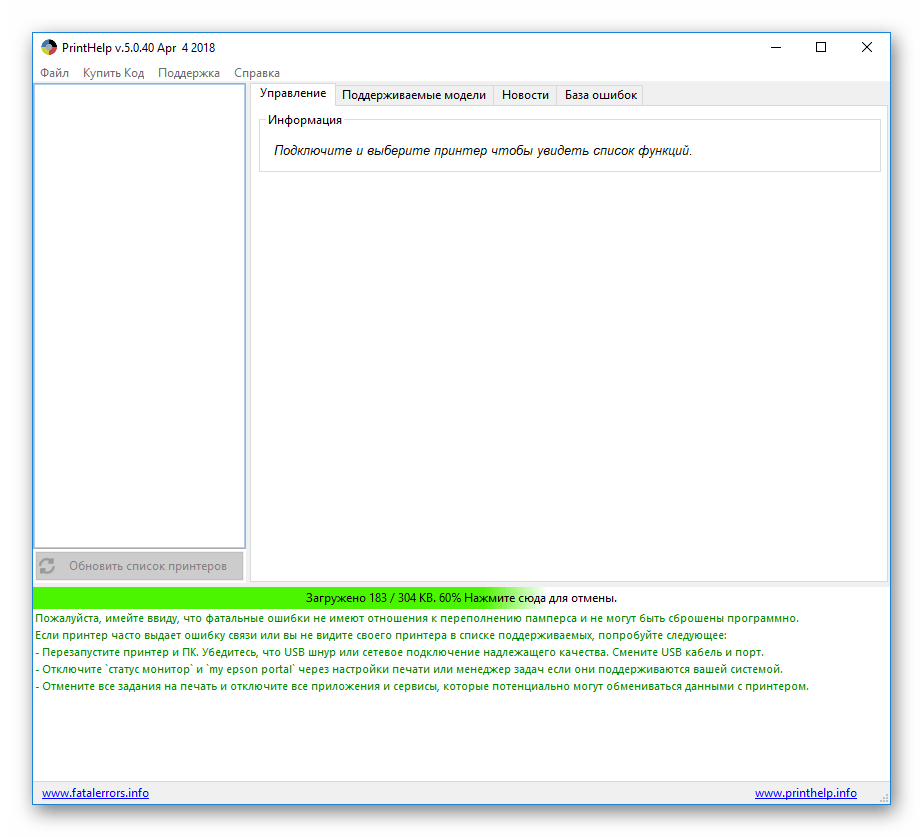
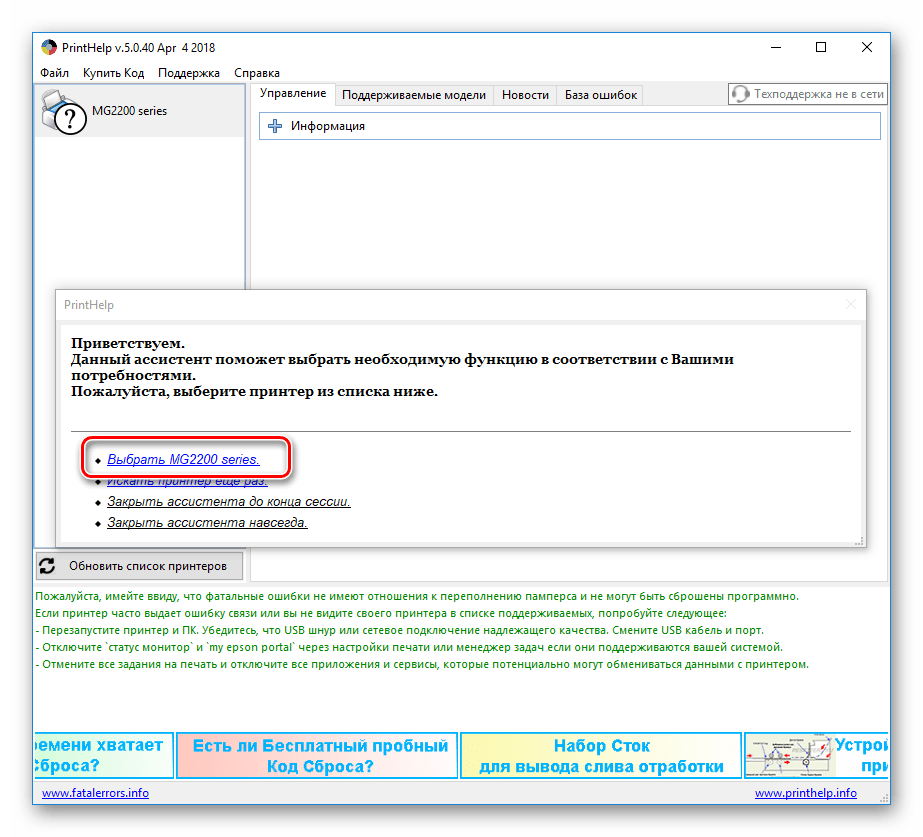
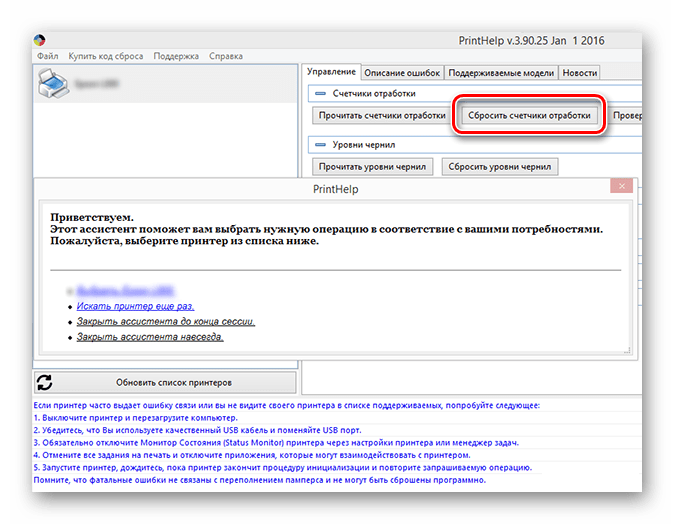
На цьому процедура скидання памперса закінчена, залишилося тільки завершити роботу в сервісному режимі.
Вихід із сервісного режиму
Для деактивації сервісного режиму принтера Canon MG2440 виконайте наступне:
- Через меню & 171; Пуск & 187; перейдіть до &171; панель управління & 187; .
- Відкрийте категорію &171; пристрої та принтери & 187; .
- Правою кнопкою миші натисніть на створеної копії друкованого обладнання та натисніть на &171; видалити пристрій&187; .
- Підтвердьте видалення.
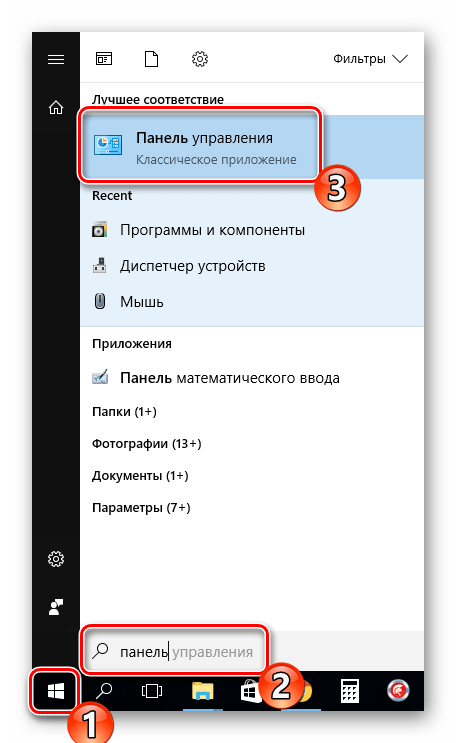
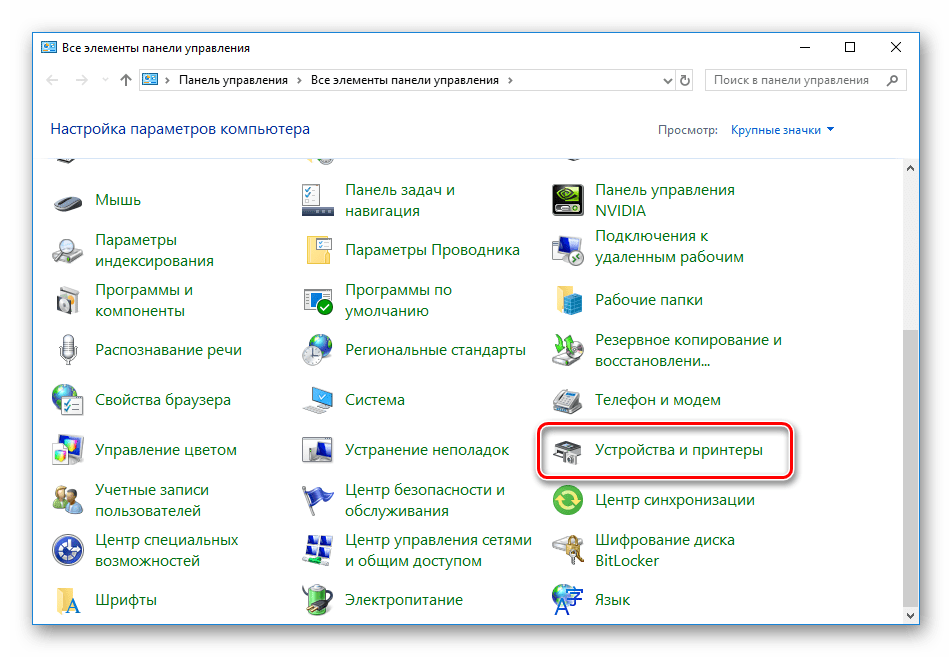
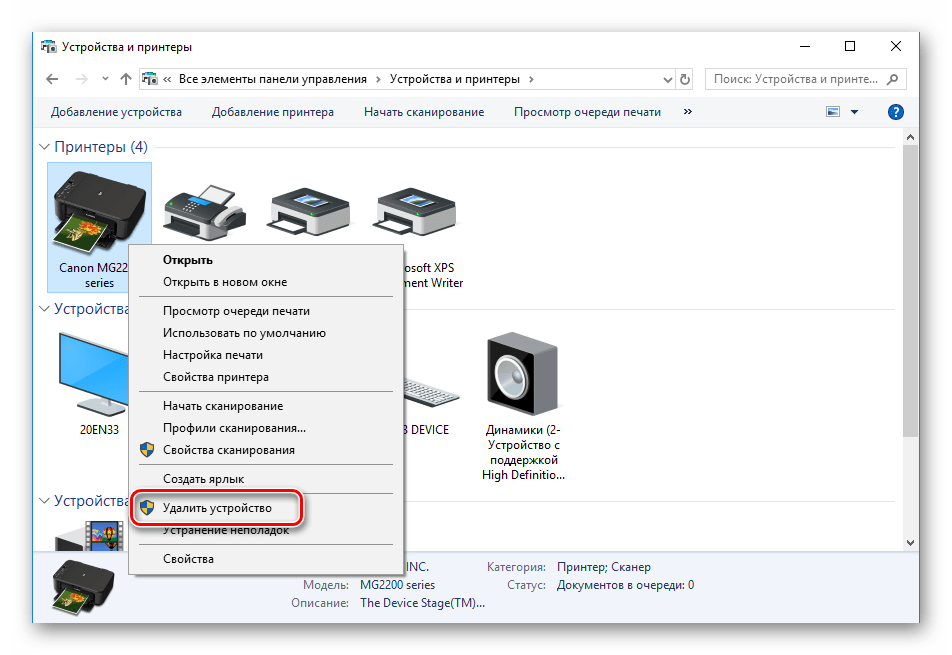
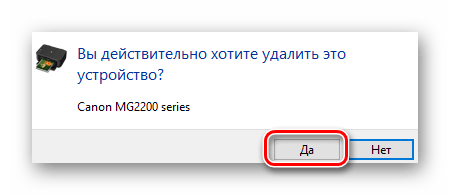
Тепер найкраще буде відключити обладнання від ПК, вимкнути його і запустити заново.
Читайте також:
правильне калібрування принтера
чому принтер друкує смугами
Сьогодні ми розібралися з тим, як же все-таки Скинути памперс у Canon MG2440. Як бачите, робиться це досить легко, однак і тягне за собою анулювання гарантії. Сподіваємося, наша стаття допомогла вам впоратися з поставленим завданням і в процесі її вирішення не виникло ніяких проблем.